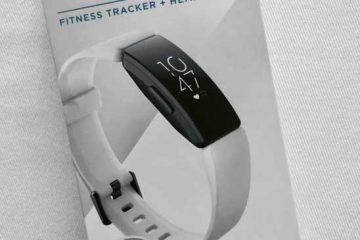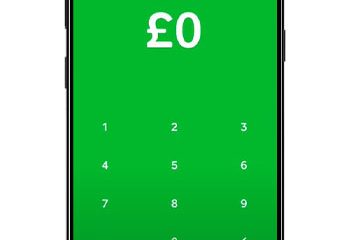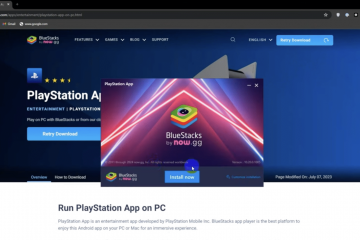Lär dig hur du avinstallerar den förinstallerade bloatwaren Solitaire & Casual Games i Windows 11 och Windows 10 med några enkla steg.
En av de värsta sakerna med både Windows 10 och Windows 11 är den förinstallerade bloatwaren. Oavsett om du använder det eller inte, är Microsoft stenhård på att inkludera dessa onödiga appar och spel. Ett sådant spel är Solitaire & Casual Games (tidigare Microsoft Solitaire Collection). Det innehåller inte bara det legendariska Solitaire-spelet utan också en samling andra spel, som Sudoku, Mahjong och Minesweeper.
Om du spelar dessa spel är den här appen ganska bra. Men om du inte gör det är det bara en annan bloatware-app. Tack och lov är det ganska enkelt att ta bort appen Solitaire & Casual Games. I den här snabba och enkla guiden kommer jag att visa dig tre metoder för att avinstallera Solitaire & Casual Games i Windows 11 och Windows 10. Låt oss komma igång.
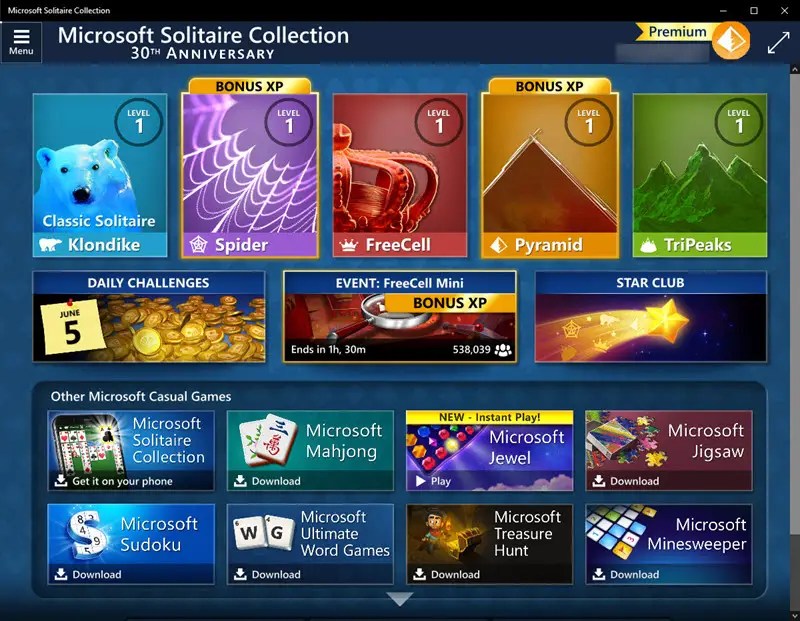
Avinstallera Solitaire & Casual Games med hjälp av Start-menynNotep både i Windows och Windows:Notep
Den här metoden. 10.
Öppna Start-menyn genom att trycka på”Windows-tangenten”på ditt tangentbord. Sök efter”Solitaire & Casual Games“Högerklicka på resultatet. Välj knappen”Avinstallera“. Appen avinstalleras omedelbart av WindowsInteerAppar“>”Installerade appar“. Klicka på”Fler alternativ“(tre vanliga spel och nästa horisontella”Solitaire”-prickar). Knappen”Avinstallera“. Klicka på knappen”Avinstallera“. Med det avinstalleras appen Solitaire & Casual Games.
I Windows 10:
Tryck på”Windows-tangenten + I“för att öppna Inställningar. Klicka på fliken””Apps och välj”alternativen”. på sidofältet.Klicka på”Solitaire & Casual Games“under Appar och funktioner.Klicka på knappen”Avinstallera“. Tryck på knappen”Avinstallera“igen.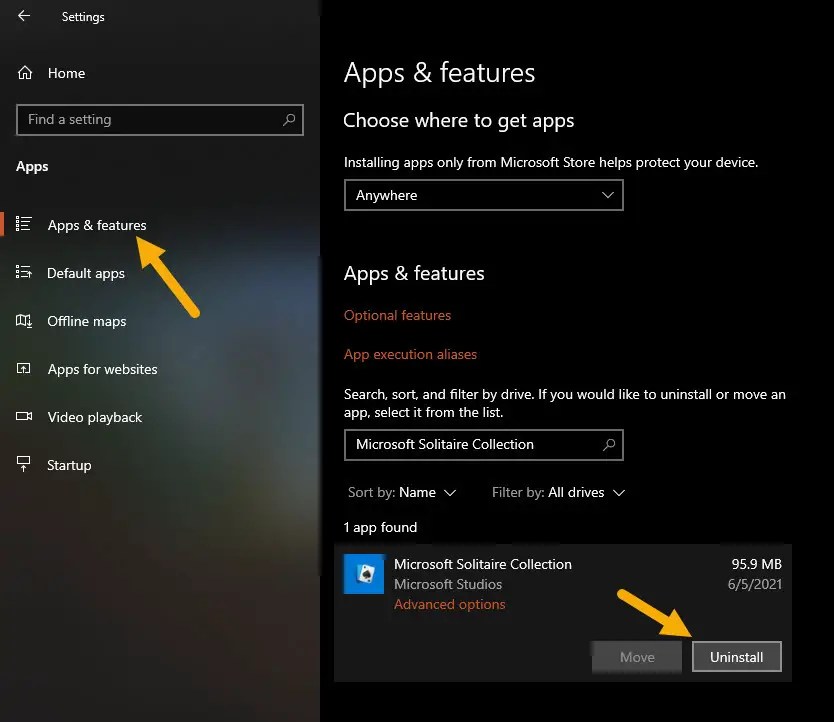
PowerShell & Casual Games är kommandot PowerShell2 för att avinstallera Soflith>
Öppna Start-menyn genom att klicka på”Windows-tangenten”i aktivitetsfältet. Sök efter”Windows PowerShell“. Välj alternativet”Kör som administratör“. Skriv Get-AppxPackage”*SolitaireCollection*”| Remove-AppxPackage.Tryck på knappen Enter.Stäng PowerShell-fönstret.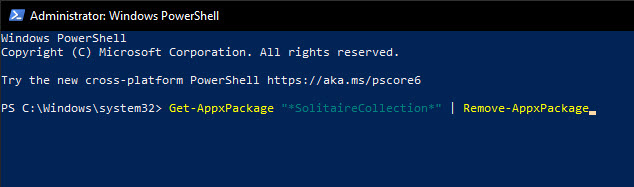
Med det har du avinstallerat appen Casual Games i Windows &11 Windows och Windows Casual &11. 10.
Om du har några frågor eller behöver hjälp, kommentera nedan. Jag hjälper gärna till.
Bra att veta: Hur man avinstallerar inbyggda Microsoft Store-appar
Öppna Start-menyn genom att klicka på”Windows-tangenten”i aktivitetsfältet. Sök efter”Windows PowerShell“. Välj alternativet”Kör som administratör“. Skriv Get-AppxPackage”*SolitaireCollection*”| Remove-AppxPackage.Tryck på knappen Enter.Stäng PowerShell-fönstret.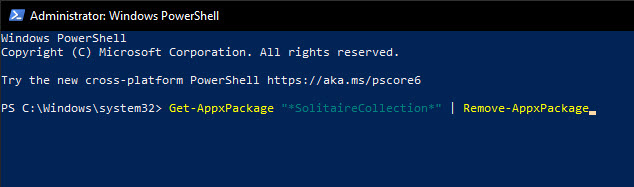
Med det har du avinstallerat appen Casual Games i Windows &11 Windows och Windows Casual &11. 10.
Om du har några frågor eller behöver hjälp, kommentera nedan. Jag hjälper gärna till.
Bra att veta: Hur man avinstallerar inbyggda Microsoft Store-appar